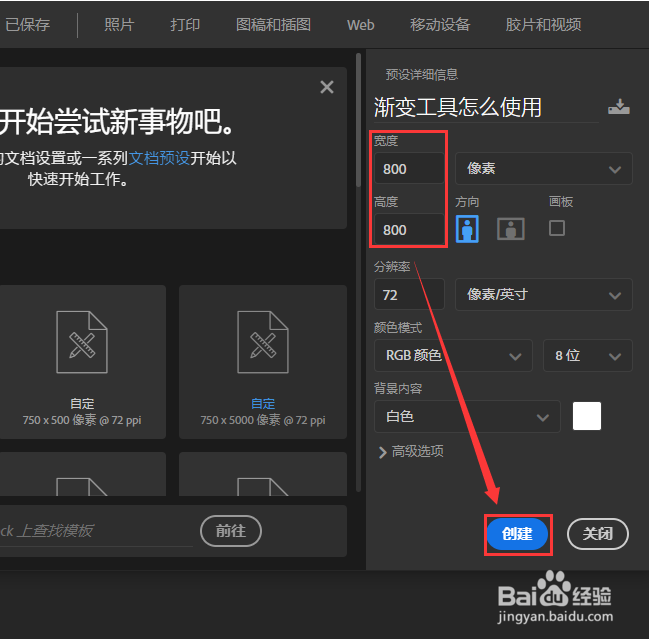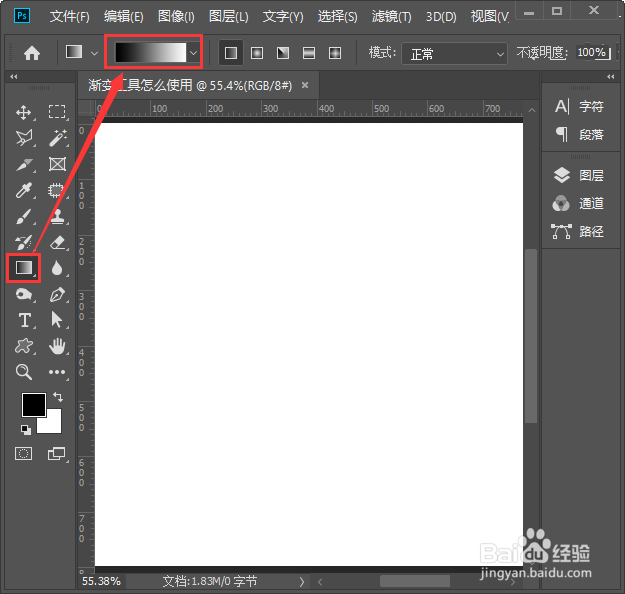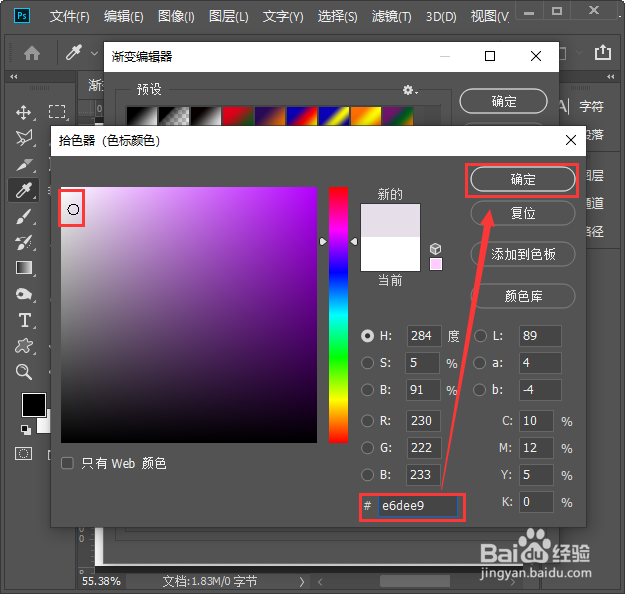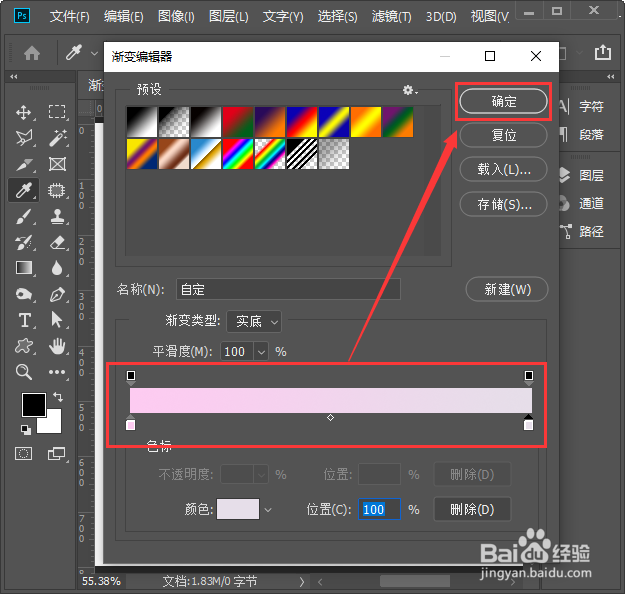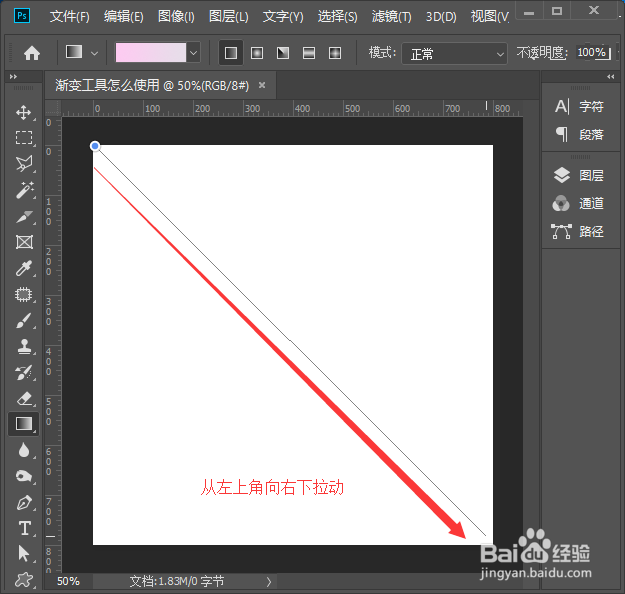1、首先我们打开ps软件,【新建】一个800*800像素的白色画布,然后在右下方点击【创建】按钮,如图所示。
2、我们在先左侧点击【渐变工具】,然后在上方再点击渐变颜色条,如图所示。
3、我们打开渐变编辑后,选择(一种自己喜欢的)渐变样式,然后在色标下方点击【颜色】,如图所示。
4、在拾色器里,我们选择(一个自己喜欢的)颜色(比如:#fdcbf1粉色),如图所示。
5、渐变效果最少需两种不同的颜色。我们把另一个颜色设置为【#e6dee9淡紫色】,然后点击【确定】关闭拾色器。
6、接着,我们在画布上从左上角向右下角拉动填充颜色,松开鼠标即可出现线性渐变效果,如图所示。
7、最后,我们选择【径向】渐变样式,然后在画布的中间向边上拉动,即可填充径向渐变效果。